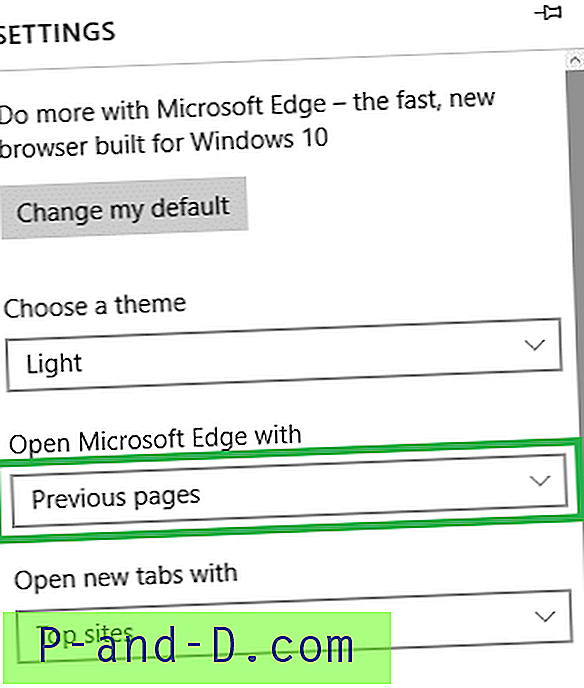عند بدء تشغيل جهاز الكمبيوتر الذي يعمل بنظام التشغيل Windows Vista أو Windows 7 ، قد لا تبدأ خدمة "السمات" تلقائيًا على الرغم من تعيين "نوع بدء التشغيل" على "تلقائي". وعند محاولة بدء الخدمة يدويًا باستخدام خدمات MMC ، قد يحدث أحد الأخطاء التالية.
عند بدء تشغيل جهاز الكمبيوتر الذي يعمل بنظام التشغيل Windows Vista أو Windows 7 ، قد لا تبدأ خدمة "السمات" تلقائيًا على الرغم من تعيين "نوع بدء التشغيل" على "تلقائي". وعند محاولة بدء الخدمة يدويًا باستخدام خدمات MMC ، قد يحدث أحد الأخطاء التالية.
الخطأ 126: تعذر العثور على الوحدة النمطية المحددة.
الخطأ 1313: الامتياز المحدد غير موجود. الخطأ 2: لا يمكن للنظام العثور على الملف المحدد.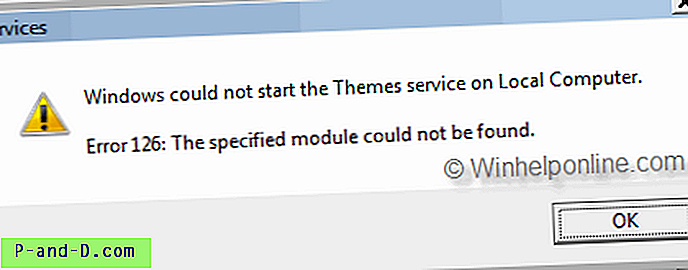
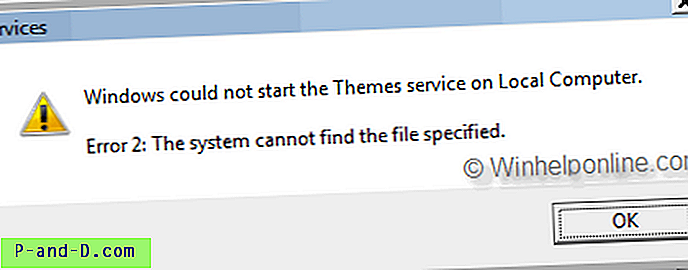
ونتيجة لذلك ، لا تعمل ميزات Aero في الكمبيوتر. فيما يلي كيفية إصلاح خدمة السمات في Windows 7 و Windows Vista.
إصلاح خدمة السمات
إصلاح سجل الموضوعات
قم بتنزيل themevc.zip وفك ضغط المحتويات إلى مجلد. يحتوي الأرشيف على ملفين REG. ( themevc-w7.reg مخصص لنظام التشغيل Windows 7 ، و themevc-vista.reg مخصص لأنظمة Windows Vista.) انقر نقرًا مزدوجًا فوق ملف REG المناسب لتطبيق المحتويات.
قم بإعادة تشغيل Windows ومعرفة ما إذا كانت خدمة السمات تبدأ بشكل صحيح. إذا لم يساعدك ذلك ، فحاول بدء خدمة السمات يدويًا وتدوين رمز / رسالة الخطأ. وفي الوقت نفسه ، تحقق مما إذا كان تشغيل مدقق ملفات النظام يساعد.
تشغيل مدقق ملفات النظام
يتأكد مدقق ملفات النظام من أن جميع ملفات النظام في مكانها الصحيح. يقوم الأمر sfc / scannow بمسح جميع ملفات النظام المحمية واستبدال الإصدارات غير الصحيحة بإصدارات Microsoft الصحيحة.
افتح نافذة موجه أوامر مرتفعة. للقيام بذلك ، انقر فوق ابدأ ، ثم اكتب cmd في المربع بدء البحث. في منطقة النتائج ، انقر بزر الماوس الأيمن فوق cmd.exe ، ثم انقر فوق تشغيل كمسؤول . سيُطلب منك كتابة كلمة المرور لحساب المسؤول. انقر فوق "متابعة" إذا كنت المسؤول أو اكتب كلمة مرور المسؤول. ثم انقر فوق "متابعة".
في موجه الأوامر ، اكتب الأمر التالي ، ثم اضغط مفتاح "الإدخال".
Sfc / scannowقد يستغرق الفحص بعض الوقت حتى يكتمل. سيقوم Windows بإصلاح أي ملفات تالفة أو مفقودة يعثر عليها. إذا لزم الأمر ، قد يطالبك Windows بإدخال القرص المضغوط لنظام التشغيل.